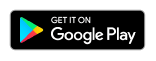Udskriv dokumenter fra din smartphone (Android)
Udskriv hurtigt oplysninger, f.eks. e-mails, websider, kuponer eller kort, direkte fra din smartphone. Hvis din smartphone ikke har en indbygget udskrivningsfunktion, kan du bruge Mopria Print Service eller Canon Print Service til at aktivere udskrivning.
![]() Anbefalet brug
Anbefalet brug
- Grundlæggende udskrivning af dokumenter eller websider direkte fra din smartphone.
- Udskriv dokumenter, der er gemt i skyen, fra din smartphone!
- Udskriv vigtige e-mails med det samme!
- Udskriv kuponer, kort og andre oplysninger fra websider!
- Marker vigtige punkter, når du læser til eksamen!
Udskriv interessante sider hurtigt, inden du går på arbejde, og brug tiden i toget til at få noget fra hånden!
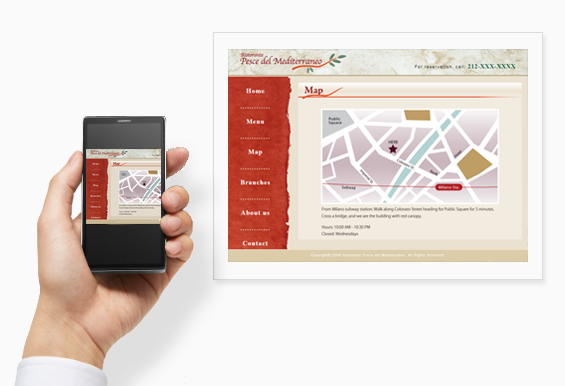
Elementer, der kræves (materialer, værktøjer) ![]()
- Mopria® Print Service- eller
 Canon Print Service-smartphoneapp
Canon Print Service-smartphoneapp - Inkjetpapir
Bemærk: Beskrivelserne er baseret på Android 8.0. Skærmbillederne varierer efter enheden og appen.
 Fremgangsmåde for Mopria Print Service
Fremgangsmåde for Mopria Print Service
-
Brug Mopria Print Service til nemt at udskrive fra en Android-mobilenhed.
Du kan finde oplysninger om Mopria Print Service på http://mopria.org/.
Du kan finde oplysninger om brugen af Mopria Print Service på http://mopria.org/how-to-print.
Hvis du bor i Kina, skal du se http://cn.mopria.org/.
 Fremgangsmåde for Canon Print Service
Fremgangsmåde for Canon Print Service
-
TRIN
1Hent og start
 Canon Print Service på smartphone eller tablet.
Canon Print Service på smartphone eller tablet.Hent Canon Print Service her
Bemærk: Den kan allerede være installeret på din enhed.
Hvis du bor i Kina, skal du hente den fra vores kinesiske websted.
-
TRIN
2Aktiver
 Canon Print Service på din smartphone eller tablet.
Canon Print Service på din smartphone eller tablet.På enheder, der kører Android 7.0 eller nyere, aktiveres Canon Print Service automatisk efter installationen.
-
TRIN
3Åbn en webside eller e-mail i en smartphoneapp, og foretag derefter udskrivning.
-
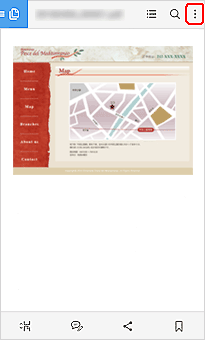
Tryk!
-

Tryk!
På enheder, der kører ældre versioner end Android 8.0, skal du trykke på Canon Print Service i delingsmenuen.
Bemærk: Fremgangsmåden afhænger af, hvilken app du bruger.
-
-
TRIN
4Vælg printeren, og udskriv.
-
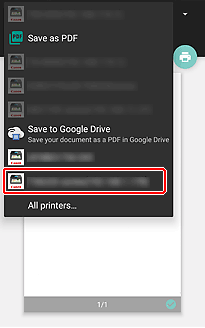
Tryk!
-
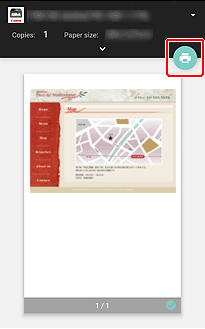
Tryk!
Hvis printeren ikke har forbindelse til netværket, eller hvis du vil angive papirstørrelsen, papirtypen, udskriftsområdet osv., skal du bruge Canon PRINT Inkjet/SELPHY til udskrivning.
-
![]() Fuldført!
Fuldført! ![]()
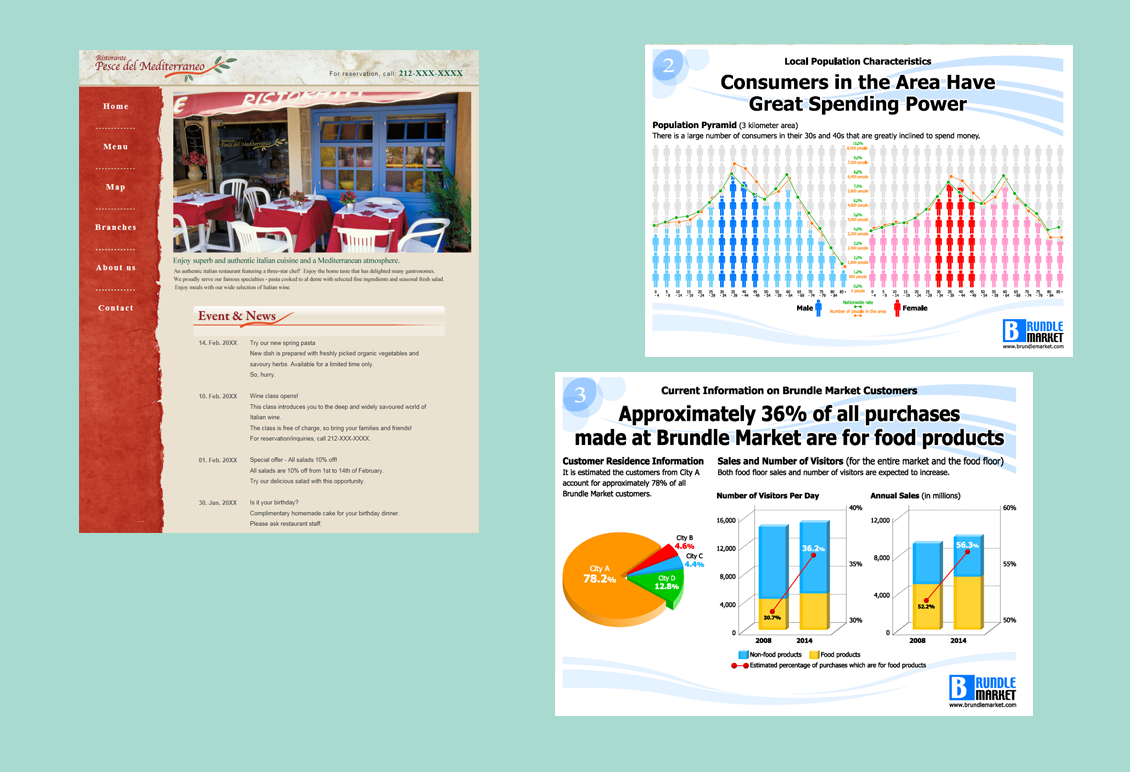
Hent her!
Hvis du bor i Kina, skal du se http://cn.mopria.org/.
Hvis du bor i Kina, skal du hente den fra vores kinesiske websted.
Varemærker og licenser
- Android er et registreret varemærke eller varemærke tilhørende Google Inc.
- Google Play og Google Play Logo er varemærker tilhørende Google LLC.
- Mopria® er et varemærke tilhørende Mopria® Alliance, Inc.